怎么录制视频教程?如果需要获取一些视频的素材,除了上素材网站下载或者自己拍摄,还有其他的方法吗?其实可以通过录屏的方式来获取电脑或者手机屏幕上的内容。像一些视频教程的录制,其实可以使用专业的录屏软件,如果你也在寻找录屏的具体方法,不如一起看看下面分步骤!

一、嗨格式录屏大师
首先分享一个专业的电脑录屏软件,支持Windows、Mac版本。功能强大操作简便的录屏软件,支持录制音画同步的视频。操作很简单,但是功能性丰富。对于简单、复杂的录屏都能搞定,还有剪辑视频、去水印的专业功能。多余录制视频教程的许多要求都能够满足,很适合一些新手小白。

首先通过“嗨格式录屏大师官网https://luping.hgs.cn/”获取安装软件,然后再从5个模式中,选择需要合适的录屏模式。嗨格式录屏大支持游戏、全屏、区域、摄像头和录音模式。一般录制的时候可以选择“全屏模式”或者“区域模式”。视频教程还可以选择摄像头模式,可以真人出镜。
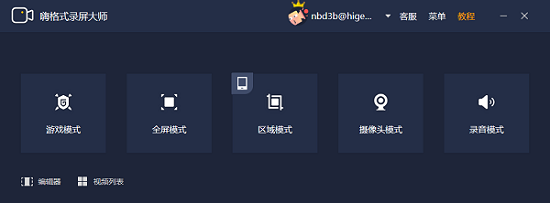
录屏的参数设置也很重要,像一些视频格式、清晰度、帧率、画面来源等。如果需要录制声音的话,可以在右上角试音,可以很好避免无法录入声音的问题。点击左下角的设置,还可以设置录屏的水印、快捷键、录屏保存路径、分段录制等等。如果是选择摄像头模式,可以先确定拍摄的摄像头和录制的屏幕比例大小。
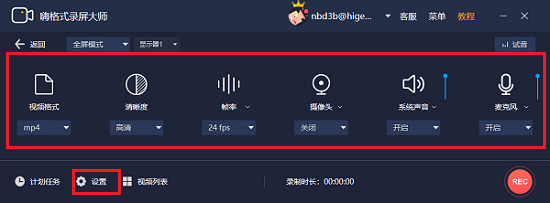
检查设置没有问题,然后点击【REC】开始录制,录制完还能对视频进行剪辑、字幕添加、合并多个视频等操作。对于很多不会剪辑的小伙伴来说,还是很友好的。
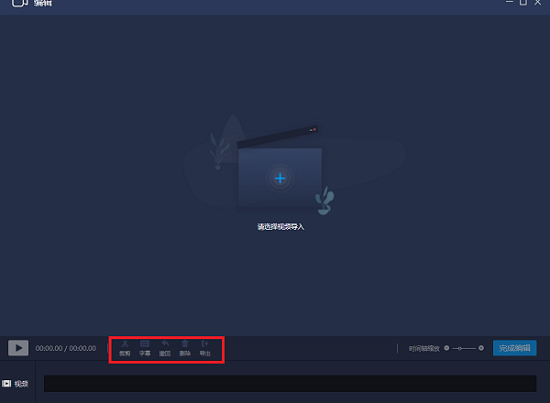
二、电脑系统录制
其实电脑系统就有自带的录屏软件,像问题步骤记录器。适用于Win7系统。先打开电脑运行窗口。然后输入“PSR”,打开问题步骤记录器。鼠标移动至的地方,可以通过文档的形式记录下来。还可以在录制的过程中,给录制的内容添加备注。之前还可以修改录屏的保存路径,很适合录制一些简单的内容。

三、手机录屏
其实嗨格式录屏大师还有手机版本,ios系统可以直接在App Store中获取嗨格式录屏大师,或者登陆官网https://luping.hgs.cn/mobile?qszh获取。安卓录屏的话可以使用“嘿录录屏”,首先在手机应用商店中直接获取,然后打开软件,然后设置好参数,具体的参数设置内容有,录屏的清晰度、帧率、码率、时间、方向、悬浮窗等。参数设置完成后就可以开始录屏了。
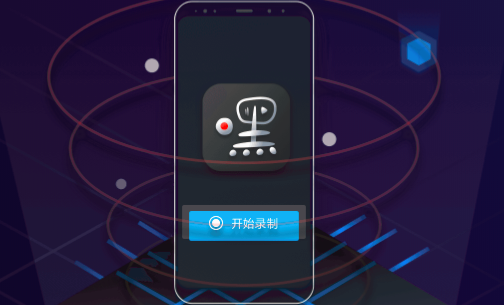
发表评论
额 本文暂时没人评论 来添加一个吧